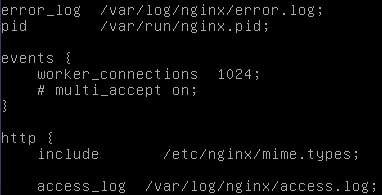Table de Matieres
I. Présentation
Le serveur web Nginx est de plus en plus utilisé en tant que serveur web face au géant Apache2 qui reste le système web le plus utilisé sous Linux. Nginx présente plusieurs avantages notamment au niveau de la gestion de charge et de rapidité de traitement. Nous allons voir dans ce tutoriel comment l’installer rapidement.
II. Installation
Nginx est présent dans les dépôts par défaut. Il est donc possible de l’installer avec « apt-get« . On met d’abord à jour notre liste de paquet :
apt-get update
Note : Apache et Nginx utilisent tous deux le ports 80. Pensez donc à désactiver Apache 2 si celui-ci est présent sur votre serveur :
service apache2 stop
On installe ensuite le serveur web nginx :
apt-get install nginx
On va ensuite le démarrer grâce à son initscript présent dans « /etc/init.d/ » :
service nginx start
Nous pourrons alors effectuer un premier test de connexion au niveau HTTP en nous rendant sur l’IP de notre serveur depuis un navigateur (http://). Nous aurons alors l’erreur suivante :
Cela indique que le serveur est bien actif mais n’a pas trouver de page web à lire.
III. Préparation de l’environnement
Par défaut, Nginx ne créer pas de dossier « /var/www » avec un « index.html » (une page par défaut afin de tester le service) comme le fait Apache. Nous devons donc le faire manuellement :
mkdir /var/www
Nous pouvons créer un fichier « index.html » dans « /var/www » qui va nous permettre de tester notre service :
Test Nginx
Nous pouvons enfin aller voir rapidement dans la configuration Nginx quel est l’utilisateur qu’il utilise (fichier « /etc/nginx/« ) :
Comme pour Apache2, il s’agit de l’utilisateur « www-data« . Nous devons donc donner les droits à cet utilisateur sur le répertoire « /var/www » :
chown www-data /var/www -Rf
On peut alors refaire un test de connexion au service Nginx en se connectant à l’IP de notre serveur depuis un navigateur :
Notre serveur Nginx est maintenant opérationnel. Pour information, nous pouvons tester la configuration de notre serveur Nginx avant de le redémarrer avec la commande « nginx -t » :
Si ce message apparait, c’est que votre configuration est correcte et que vous pouvez redémarrer votre Nginx en étant certain qu’il démarre sans soucis.
IV. Information sur les logs
Pour information, nous pouvons aller voir dans le fichier de configuration de Nginx pour savoir où sont situés les logs (cela peut toujours servir), le fichier de configuration de Nginx est par défaut « /etc/nginx/nginx.conf » :
Nous voyons donc que les fichier de configuration d’erreur et d’accès se situent dans « /var/log/nginx« .
Hébergez votre site à partir de 2$ sur 👉👉👉 https://www.tnctech.ca ![]()
 Tuto Apprendre en ligne n’a jamais été aussi simple – Tutoriels pour tous les niveaux.
Tuto Apprendre en ligne n’a jamais été aussi simple – Tutoriels pour tous les niveaux.